Yazıcı biriktiricisi, sizden gelen talimatları yazıcıya taşımaktan sorumlu bir Windows bileşenidir. Ana görevi, yazıcıya gerekli yazdırma işini yapması talimatını vermektir. Ancak yazıcı biriktirici hizmeti durdurulmuşsa veya çalışmıyorsa “ hatasıyla karşılaşabilirsiniz. Yazdırma biriktirici hizmeti çalışmıyor ”, bu makalede daha ayrıntılı olarak tartışacağımız çeşitli yöntemler kullanılarak çözülebilir.
Bu yazı, “ düzeltmek için çeşitli yöntemleri gözden geçirecektir. Yazdırma biriktirici hizmeti çalışmıyor ' sorun.
Windows 10 Güncellemesinden Sonra Yazdırma Biriktirici Hizmetinin Çalışmaması Sorunu Nasıl Düzeltilir?
İlk olarak, belirtilen hatayı onarmak için Windows 10'u yeniden başlatın. Hala çözülmediyse, şu yöntemleri izlemeniz gerekir:
Bahsedilen sorunun çözümünü bulmak için tek tek kazalım.
Düzeltme 1: Yazıcı Sorunlarını Giderin
İlk yaklaşım, belirtilen sorunu çözmek için sorun gidericiyi çalıştırmaktır.
1. Adım: Sorun Giderme Ayarlarını Başlatın
İlk adım olarak “ Ayarlarda sorun giderme ” Windows 10 Başlat menüsünden:
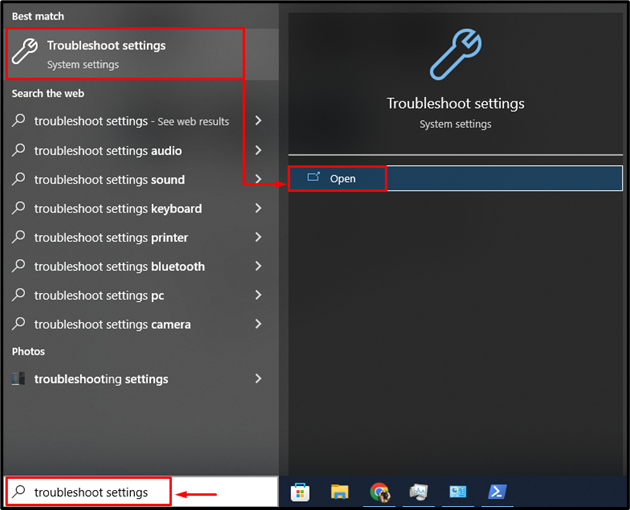
2. Adım: Ek Sorun Gidericiyi Başlatın
Vurgulanan seçeneği tetikleyin:
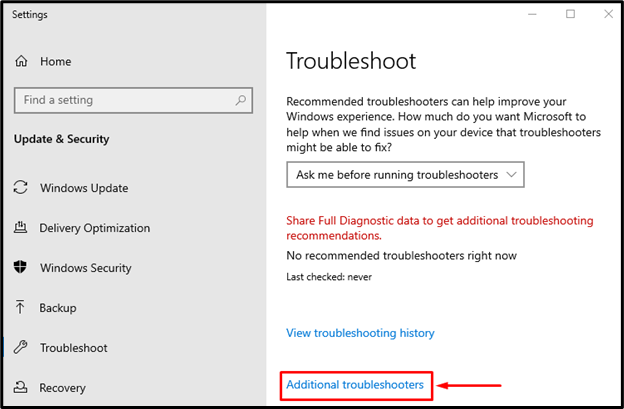
3. Adım: Sorun Gidericiyi Başlatın
“ Yazıcı ” bölümüne tıklayın ve “ Sorun gidericiyi çalıştırın ”:

Gördüğünüz gibi, sorun giderme yazıcı sorunlarını teşhis etmeye başladı:
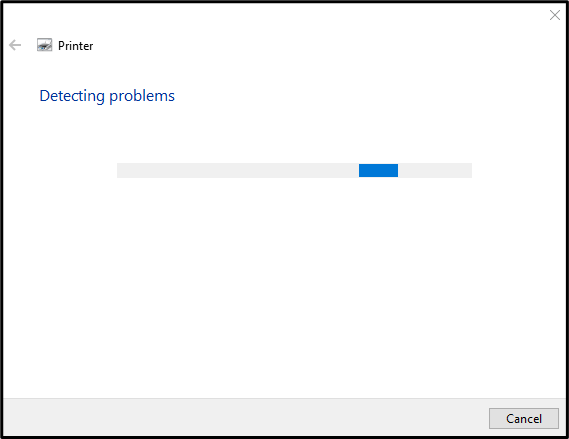
Sorun giderme tamamlandıktan sonra Windows'u yeniden başlatın.
Düzeltme 2: Yazıcı Sürücüsünü Yeniden Yükleyin
Belirtilen hata, bozuk veya eksik sürücü dosyaları nedeniyle oluşmuş olabilir. Bu nedenle, sürücüyü yeniden yüklemek sorunu çözmenize yardımcı olacaktır.
1. Adım: Aygıt Yöneticisini Başlatın
Önce arayın ve açın” Aygıt Yöneticisi ” Başlat menüsü yardımıyla:

2. Adım: Sürücüyü Kaldırın
Genişletin ' Yazıcı kuyrukları ” bölümünde, yazıcı sürücüsüne sağ tıklayın ve “ Cihazı Kaldır ”:
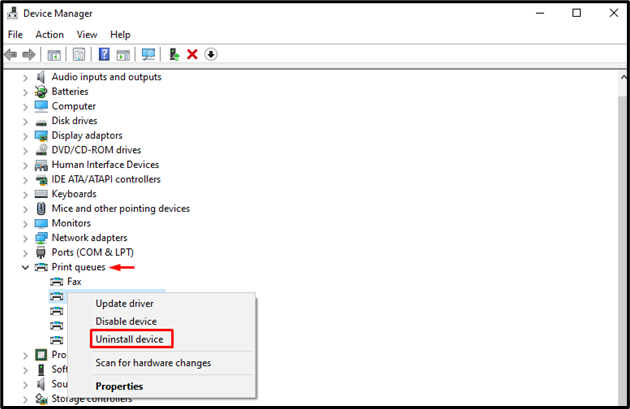
3. Adım: Sürücüyü Yeniden Yükleyin
Tıkla ' Eylem ' menü ve tetik ' Donanım değişikliklerini tara ”:
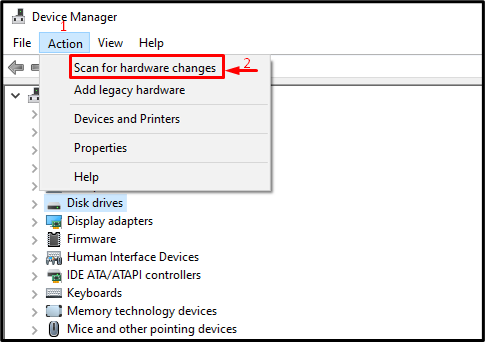
Sonunda, sistemin değişiklik yapabilmesi için Windows'u yeniden başlatın.
Düzeltme 3: Yazdırma Biriktirici Dosyalarını Sil
Yazıcı biriktirici hizmet dosyalarının bozulmuş olma olasılığı yüksektir ve bu nedenle belirtilen hata meydana gelmiştir. Bu nedenle, dosyalarının silinmesi sorunu çözecektir.
Adım 1: Görev Yöneticisini Başlatın
Ara ve aç' Görev Yöneticisi 'Windows 10'dan' Başlangıç menüsü ”:
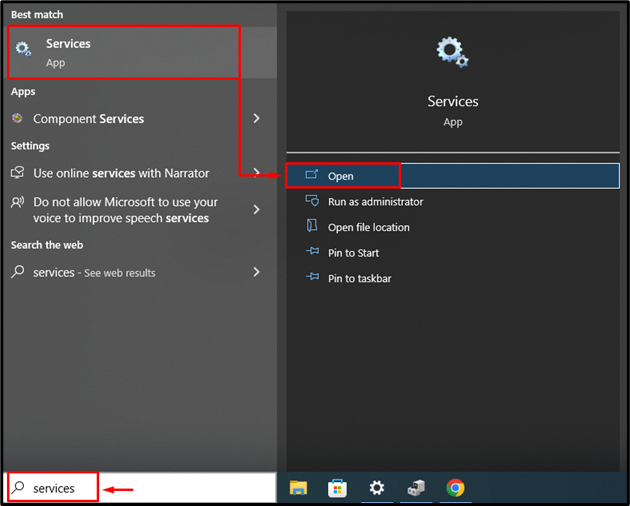
2. Adım: Yazdırma Biriktirici Hizmetini Durdurun
-
- İlk olarak, “ Yazdırma Biriktiricisi ' hizmet.
- “Açmak için üzerine çift tıklayın. Özellikleri ”.
- Şimdi, durdurulduğundan emin olun. Değilse, “ Durmak durdurmak için ” düğmesine basın ve “ TAMAM ' buton:
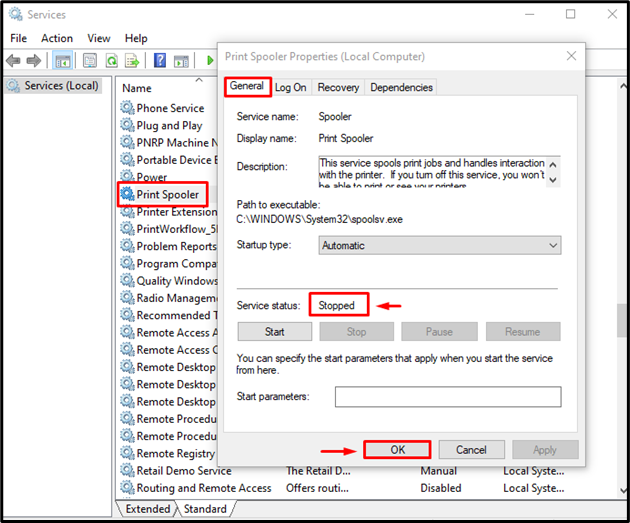
3. Adım: Yazıcılar Klasörünü Silin
-
- Şimdi şuraya gidin: C:\Windows\System32\spool
- “ YAZICILAR ” klasörünü sağ tıklayın ve “ Silmek ” klasörü kaldırmak için:
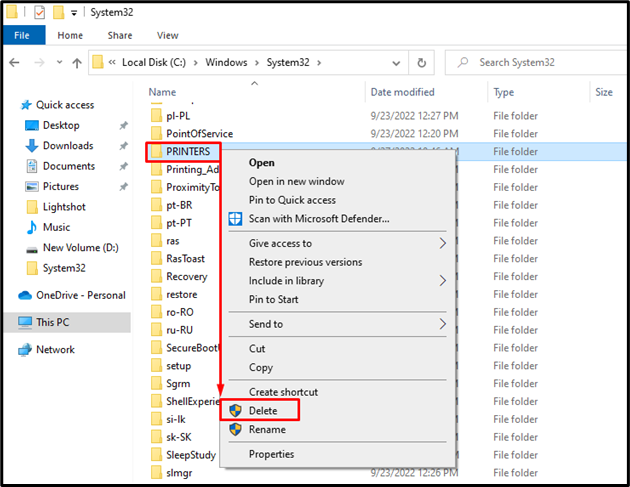
Bunu yaptıktan sonra sistemi yeniden başlatın.
Düzeltme 4: Yazdırma Biriktirici Hizmetini Yeniden Başlatın
Bahsedilen hatayı gidermek için başka bir düzeltme, yazdırma biriktirici hizmetini yeniden başlatmaktır. Bu amaçla önerilen yöntemi inceleyin.
1. Adım: Hizmetleri Başlatın
Ara ve aç' Hizmetler ” Windows 10 Başlat menüsünden:
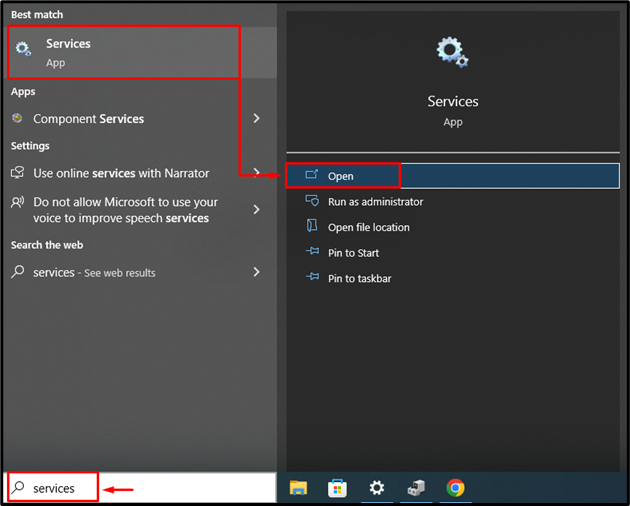
2. Adım: Hizmeti Yeniden Başlatın
-
- Aramak ' Yazdırma Biriktiricisi ' hizmet.
- ' Özellikleri ”.
- “ konumuna geç Genel ” segmenti.
- Hizmeti şu şekilde açılacak şekilde ayarlayın: Otomatik ”.
- Son olarak, “ sol tıklayın TAMAM Değişiklikleri kaydetmek için ” düğmesi:
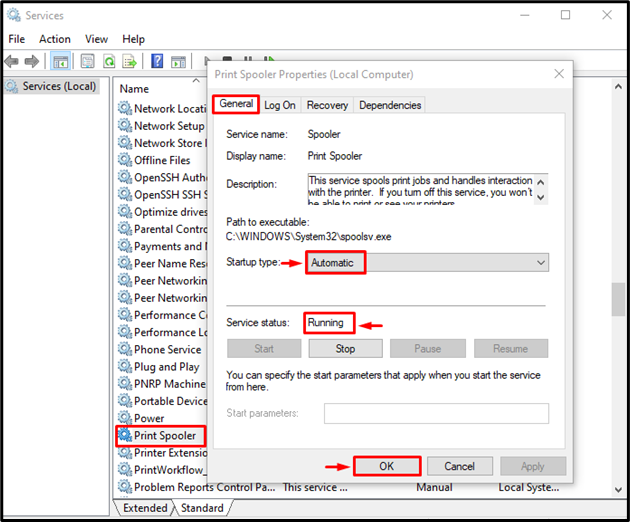
Değişiklikleri yaptıktan sonra PC'yi yeniden başlatın.
Düzeltme 5: Sistem Dosyası Denetleyicisini Çalıştırın
Sistem Dosyası Denetleyicisi veya SFC taraması, bozuk ve eksik sistem dosyalarını onarmak için kullanılır. Bu taramayı çalıştırmak kesinlikle belirtilen sorunu çözecektir.
1. Adım: CMD'yi açın
İlk olarak, arayın ve başlatın ' CMD ” Windows Başlat menüsünün yardımıyla:
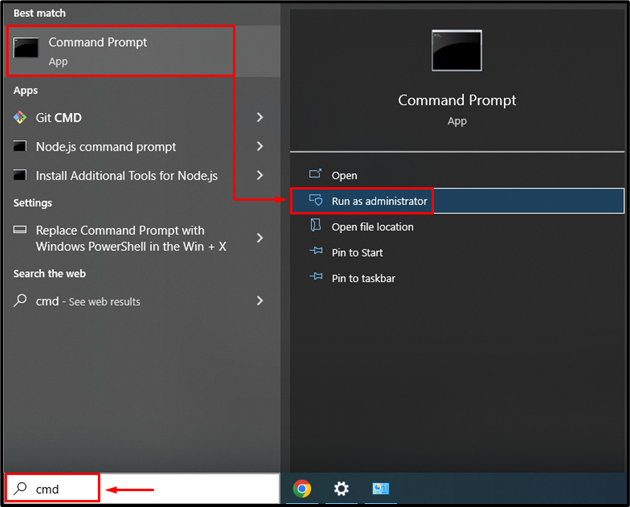
2. Adım: Taramayı Çalıştırın
Şimdi, sistem dosyası denetleyici taramasını başlatmak için açılan terminalde SFC kodunu yürütün:
> sfc / şimdi Tara
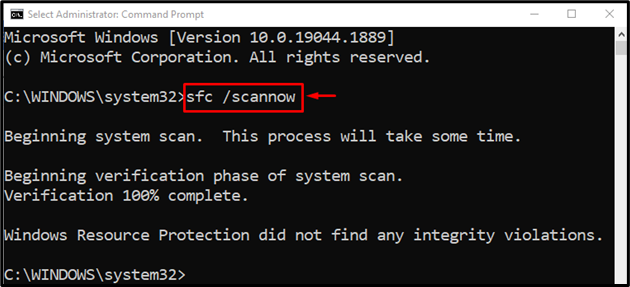
Sistem dosyası denetleyici taraması başarıyla tamamlandı ve kesinlikle yazdırma biriktirici hizmeti sorununu çözecektir.
Çözüm
“ Windows 10 güncellemesinden sonra yazdırma biriktirici hizmeti çalışmıyor ” sorunu, yazıcıda sorun giderme, yazıcı sürücüsünü yeniden yükleme, yazdırma biriktirici dosyalarını silme, yazdırma biriktirici hizmetini yeniden başlatma veya bir sistem dosyası denetleyici taraması çalıştırmayı içeren çeşitli yöntemler kullanılarak giderilebilir. Bu yazı, belirtilen sorunu düzeltmek için özgün yaklaşımlar sağlamıştır.